Μπορείτε να προβάλετε τους υπάρχοντες χρήστες-διαχειριστές. Μόνο οι εταιρικοί υπερχρήστες μπορούν να δημιουργήσουν νέους χρήστες-διαχειριστές με διαφορετικούς ρόλους και να διαμορφώσουν διακριτικά API για κάθε χρήστη-διαχειριστή.
Για να αποκτήσετε πρόσβαση στην καρτέλα
Χρήστες (Users):
- Στην εταιρική πύλη, στη γραμμή καθολικής περιήγησης, αναπτύξτε το αναπτυσσόμενο μενού Εταιρικές εφαρμογές (Enterprise Applications).
- Επιλέξτε την υπηρεσία Καθολικές ρυθμίσεις (Global Settings).
- Από το αριστερό μενού, κάντε κλικ στην επιλογή Διαχείριση χρηστών (User Management). Η καρτέλα Χρήστες (Users) εμφανίζεται από προεπιλογή.
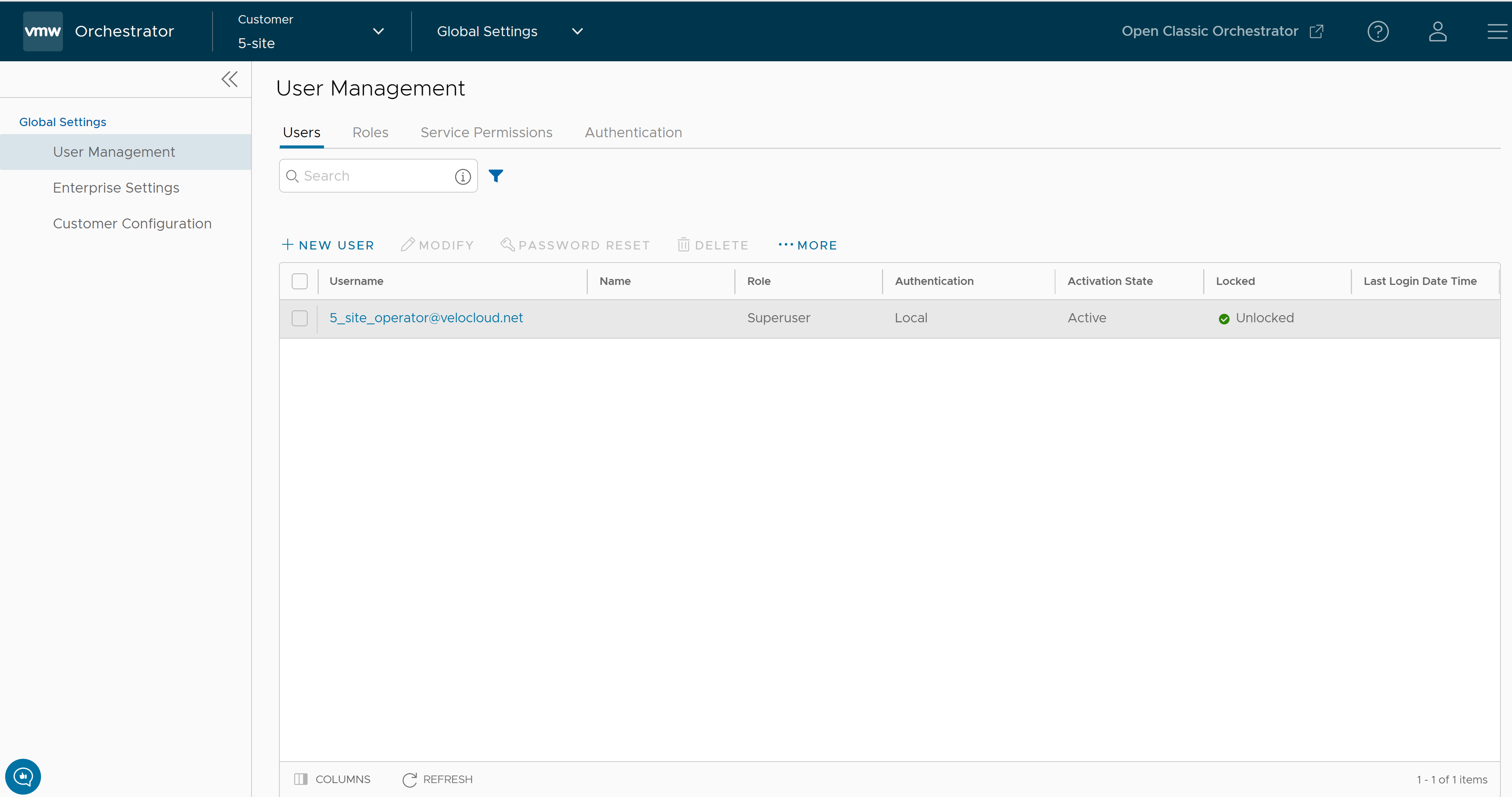
- Στην οθόνη Χρήστες (Users), μπορείτε να εκτελέσετε τις ακόλουθες δραστηριότητες:
Επιλογή Περιγραφή Νέος χρήστης (New User) Δημιουργεί έναν νέο χρήστη-διαχειριστή. Για περισσότερες πληροφορίες, δείτε Προσθήκη νέου χρήστη. Τροποποίηση (Modify) Σας επιτρέπει να τροποποιήσετε τις ιδιότητες του επιλεγμένου χρήστη-διαχειριστή. Μπορείτε επίσης να κάνετε κλικ στη σύνδεση του ονόματος χρήστη για να τροποποιήσετε τις ιδιότητες. Επαναφορά κωδικού πρόσβασης (Password Reset) Στέλνει ένα email στον επιλεγμένο χρήστη με μια σύνδεση για την επαναφορά του κωδικού πρόσβασης. Μπορείτε επίσης να επιλέξετε να παγώσετε τον λογαριασμό μέχρι να γίνει επαναφορά του κωδικού πρόσβασης. Διαγραφή (Delete) Διαγράφει τους επιλεγμένους χρήστες. Δεν μπορείτε να διαγράψετε τους προεπιλεγμένους χρήστες. Περισσότερα (More) Κάντε κλικ σε αυτήν την επιλογή και, στη συνέχεια, κάντε κλικ στην επιλογή Λήψη (Download) για να κάνετε λήψη των στοιχείων όλων των χρηστών σε μορφή CSV. - Ακολουθούν οι υπόλοιπες επιλογές που είναι διαθέσιμες στην καρτέλα Χρήστες (Users):
Επιλογή Περιγραφή Αναζήτηση (Search) Εισαγάγετε έναν όρο αναζήτησης για να αναζητήσετε ένα αντίστοιχο κείμενο σε όλο τον πίνακα. Χρησιμοποιήστε την επιλογή σύνθετης αναζήτησης, για να περιορίσετε τα αποτελέσματα της αναζήτησης. Στήλες (Columns) Κάντε κλικ και επιλέξτε τις στήλες που θα εμφανίζονται ή θα αποκρύπτονται στη σελίδα. Ανανέωση (Refresh) Κάντε κλικ για να ανανεώσετε τη σελίδα για να εμφανίσετε τα πιο πρόσφατα δεδομένα.